Operation Manual
Table Of Contents
- Neuerungen
- Lehrgänge mit ersten Schritten für InDesign
- Arbeitsbereich und Workflow
- Grundlagen des Arbeitsbereichs
- Anpassen von Menüs und Tastaturbefehlen
- Toolbox
- Anzeigen des Arbeitsbereichs
- Festlegen von Voreinstellungen
- Standard-Tastaturbefehle
- Anpassen des Workflows
- Aufgabenpakete
- Konvertieren von QuarkXPress- und PageMaker-Dokumenten
- Erstellen neuer Dokumente
- PageMaker-Menübefehle
- Wiederherstellen und Rückgängigmachen
- Speichern von Dokumenten
- Weitergeben von Inhalten
- Workflow-Management von Dateien – Grundlagen
- Arbeiten mit ConnectNow
- Arbeiten mit Dateien und Vorlagen
- Arbeiten mit verwalteten Dateien
- Layout und Design
- Musterseiten
- Erstellen von Dokumenten
- Erstellen neuer Dokumente
- Generieren von QR-Codes | CC
- Lineale und Maßeinheiten
- Raster
- Seiten und Druckbögen
- Liquid Layouts und alternative Layouts | CC, CS6
- Verknüpfter Inhalt | CC, CS6
- Hinzufügen einer einfachen Seitennummerierung
- Erstellen neuer Dokumente (nur Chinesisch, Japanisch und Koreanisch)
- Ausrichten und Verteilen von Objekten
- Beschneidungspfade
- Erstellen neuer Dokumente
- Erstellen von Inhaltsverzeichnissen
- Erstellen eines Indexes
- Erstellen von Buchdateien
- Erstellen von Text und Textrahmen
- Erstellen von Pfadtext
- Text
- Erstellen von Text und Textrahmen
- Einfügen von Text in einen Rahmen
- Verketten von Text
- Artikel
- Umfließen von Objekten mit Text
- Arabische und hebräische Funktionen | CC, CS6
- Textrahmeneinpassungsoptionen | CC, CS6
- Verknüpfte Textabschnitte
- Verknüpfter Inhalt | CC, CS6
- Hinzufügen von redaktionellen Notizen in InDesign
- Verankerte Objekte
- Aufzählungszeichen und Nummerierungen
- Beschriftungen
- Erstellen von Pfadtext
- Bearbeiten von Text
- Suchen/Ersetzen
- Fußnoten
- Formatting CJK characters (Formatieren von CJK-Zeichen)
- Glyphen und Sonderzeichen
- Verknüpfte Textabschnitte (CS5.5)
- Rechtschreibprüfung und Sprachwörterbücher
- Textvariablen
- Verfolgen und Überprüfen von Änderungen
- Formate
- Typografie
- Formatieren von Text
- Formatieren von Zeichen
- Formatieren von Absätzen
- Kerning und Laufweite
- Zeilenabstand
- Verwenden von Schriftarten
- Arabische und hebräische Funktionen | CC, CS6
- Ausrichten von Text
- Aufzählungszeichen und Nummerierungen
- Formatting CJK characters (Formatieren von CJK-Zeichen)
- Tabulatoren und Einzüge
- Textsatz
- Tabellen
- Interaktivität
- Zeichnen und Malen
- Farbe
- Transparenz
- Exportieren und Veröffentlichen
- Exportieren
- Exportieren von Inhalt ins EPUB-Format | CC
- Exportieren von Inhalt ins HTML-Format | CC
- Exportieren als Adobe PDF-Datei
- Export zum JPEG-Format
- Exportieren von Inhalt ins EPUB-Format | CS6
- Exportieren von Inhalt ins EPUB-Format | CS5.5
- Exportieren von Inhalt ins HTML-Format | CS6 & CS5.5
- Adobe PDF-Optionen
- Exportieren von Inhalt in HTML (CS5.5)
- Exportieren in das JPEG-Format
- Exportieren von XML
- Drucken
- Drucken von Dokumenten
- Drucken von Grafiken und Schriftarten
- Drucken von Broschüren
- Druckermarken und Anschnitt
- Vorbereitungen für den Druck von Separationen
- Anpassen von Druckfarbenoptionen für das Überfüllen
- Erstellen von PostScript- und EPS-Dateien
- Druckfarben, Separationen und Rasterweite
- Farbmanagement
- Überdrucken
- Preflight-Prüfung von Dateien vor der Abgabe
- Vorbereiten von PDF-Dateien für Druckdienstleister
- Drucken von Miniaturen und Dokumenten mit Übergröße
- Überfüllungsvorgaben
- Überfüllen von Dokumenten und Büchern
- Digitale Veröffentlichungen
- Automatisierung
- Barrierefreiheit
- Systemanforderungen
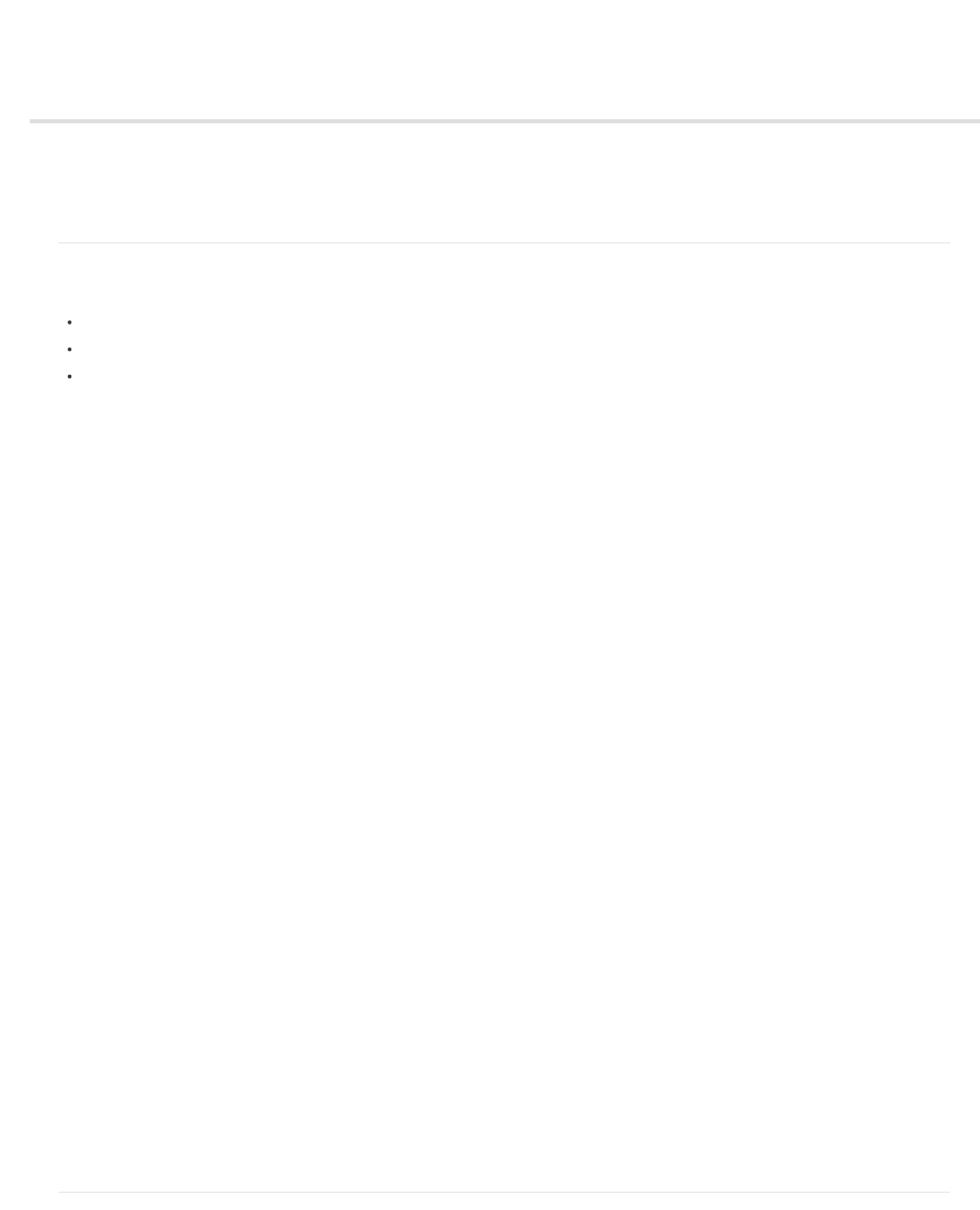
Exportieren von XML
Nach oben
Exportieren von Dokumentinhalt nach XML
Optimierte Bildexportoptionen
Speichern von Tags nur als XML
Bearbeiten einer exportierten XML-Datei
Exportieren von Dokumentinhalt nach XML
Vor dem Exportieren von Inhalt aus einem InDesign-Dokument nach XML muss Folgendes durchgeführt worden sein:
Erstellen oder Laden von Element-Tags
Zuweisen von Tags zu Objekten auf den Seiten des Dokuments
Ggf. Anpassen der Hierarchie der markierten Elemente in der Strukturansicht
Sie können den XML-Inhalt des Dokuments vollständig oder teilweise exportieren. Nur mit Tags versehene Inhalte können exportiert werden.
Wichtig: Beim Exportieren eines Dokuments, das Tabellen enthält, müssen die Tabellen mit Tags versehen sein, da InDesign sie sonst nicht als
XML exportiert.
1. Wenn Sie nur einen Teil des Dokuments exportieren möchten, wählen Sie in der Strukturansicht das Element aus, ab dem der Export
beginnen soll.
2. Wählen Sie „Datei“ > „Exportieren“.
3. Wählen Sie unter „Dateityp“ (Windows) bzw. „Format“ (Mac OS) die Option „Adobe PDF“.
4. Geben Sie einen Namen und Speicherort für die XML-Datei an und klicken Sie auf „Speichern“.
5. Wählen Sie auf der Registerkarte „Allgemein“ des Dialogfelds „XML exportieren“ eine der folgenden Optionen aus:
DTD-Deklaration einbeziehen Exportiert die DTD-Referenz zusammen mit der XML-Datei. Diese Option ist nur verfügbar, wenn in der
Strukturansicht ein DOCTYPE-Element vorhanden ist.
XML anzeigen mit Öffnet die exportierte Datei in einem Browser oder einem XML- oder Texteditor. Wählen Sie den Browser oder die
Anwendung aus der Liste aus.
Ab ausgewähltem Element exportieren Exportiert ab dem von Ihnen in der Strukturansicht ausgewählten Element. Diese Option ist nur
verfügbar, wenn Sie vor der Wahl der Option „Datei“ > „Exportieren“ ein Element ausgewählt haben.
Tabellen ohne Tags als CALS XML exportieren Exportiert Tabellen ohne Tags im CALS-XML-Format. Die Tabellen dürfen nicht mit Tags
versehen sein und müssen sich in einem mit Tags versehenen Rahmen befinden, damit sie exportiert werden können.
Umbruch, Leerraum und Sonderzeichen neu zuordnen Exportiert Umbrüche, Leeraum und Sonderzeichen nicht als direkte Zeichen
sondern als Dezimalzeichen.
XSLT anwenden Wendet ein Stylesheet an, um beispielsweise die Transformation der exportierten XML in eine geänderte XML-Struktur
oder eine HTML zu definieren. Wählen Sie „Durchsuchen“ (Windows) bzw. „Wählen“ (Mac OS), um eine XSLT aus dem Dateisystem
auszuwählen. Bei der Standardeinstellung „Stylesheet aus XML verwenden“ wird beim Export eine XSLT-Transformationsanweisung
verwendet (sofern in der XML vorhanden).
6. Wählen Sie im Menü „Kodierung“ eine Kodierungsart aus.
7. Um Exportoptionen für Bilder festzulegen, klicken Sie auf die Registerkarte „Bilder“ und wählen Sie dann die gewünschten Optionen aus:
Originalbilder Speichert eine Kopie der Originalbilddateien im Unterordner „Bilder“.
Optimierte Originalbilder Optimiert und komprimiert die Originalbilddateien und speichert Kopien der Dateien im Unterordner „Bilder“.
Optimierte formatierte Bilder Optimiert die Originalbilddateien, die transformiert (z. B. rotiert oder skaliert) wurden, und speichert diese im
Unterordner „Bilder“. Wenn das Dokument beispielsweise zwei Bilder enthält (ein zugeschnittenes und ein nicht zugeschnittenes Bild), wird
nur das zugeschnittene Bild optimiert und im Unterordner „Bilder“ gespeichert.
8. Wenn Sie im vorherigen Schritt die Option „Optimierte Originalbilder“ oder „Optimierte formatierte Bilder“ gewählt haben, legen Sie Optionen
für die optimierten Bilder fest.
9. Klicken Sie auf „Exportieren“.
Hinweis: Manche Sonderzeichen werden in XML nicht unterstützt (z. B. das Zeichen für die automatische Seitennummerierung). InDesign zeigt
eine Warnmeldung an, wenn ein Zeichen nicht in die exportierte XML-Datei aufgenommen werden kann. Die Warnung wird auch angezeigt, wenn
eine Tabelle nicht mit Tags versehen wurde.
586










